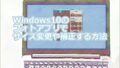PCの操作を早くする方法の1つに、キーボードの入力をブラインドタッチで行う方法があります。ブラインドタッチですが、1度覚えてしまうとずっと使えるので便利です。こつを掴んでしまうと、意外と簡単に覚えることができます。今回は、ブラインドタッチでキーボード入力を始める方法を紹介いたします。
ブラインドタッチについて
ブラインドタッチでキーボードを入力すると、キーボードを見ないで速く入力できる以外にも次のメリットがあります。
- 画面を見て、下を見ないので、首の疲労が少なくなります。
-
全ての指を使うので、指が活性化されます。
最初はゆっくりでも、少しずつ慣れて速くなります。
ブラインドタッチで覚えること
ブラインドタッチを始めるときに、覚えることは次になります。
- 指のホームポジション
-
各指の担当するキー
指のホームポジションについて
キーボードのFキーとJキーに目印となる突起があります。この突起を目印にすると、キーボードを見なくても、キーの位置を認識することが出来ます。
左手人差し指を Fキーに置きます。
右手人差し指をJキーに置きます。
左手はFキーに人差し指を置いたら、自然に横のキーに指を置いていきます。右手はJキーも人差し指を置いたら、自然にセットします。これで、ホームポジションの設定は完了します。
ホームポジションのキーは、次の通りになります。

キー入力中に位置が分からなくなったら、FキーとJキーの突起を探して、ホームポジションに戻ります。
各指の担当するキーについて
各指の担当は、次のとおりになります。

人差し指は、縦二列担当します。それ以外の指は、縦一列を担当します。
右手薬指 9、O、L、。
右手中指 8、I、K、、
右手人差し指 7、U、J、M
6、Y、H、N
キーの配置が斜めに配置されているで、指は少し斜めにずらして行くことになります。キーボードの上に指を置いて、ずらしてみて、最初に感触を覚えます。
あとは、各指の担当を覚えます。例えば、左指小指はQ、A、Zを覚えれば、後はキーを押す位置を上、真ん中、下を切る替えれば、思っているキーを押せるようになります。最初は、完全に覚えなくても、始めていくうちに覚えると思います。
ブラインドタッチを始めてみる
今までは、全部の指を使ってキー入力をしていなかったと思います。また、各指を使っていても、キーの担当を意識しないで、押していたと思います。各指の担当を間違えないようにキーを押すのが大切になります。
全部の指を使うウォーミングアップ
全部の指を使うウォーミングアップには、数字を入力するのが簡単です。ブラインドタッチでは、数字入力は難しいと言われたりしますが、最初の練習に良いと思います。
キーボードの上段に1から0までの数字キーがあります。まずは、1からキーを順番に押していきます。今まで使用していなかった全部の指での、キーを押す感覚が覚えられます。

数字だと左から順番になるので、各指の担当が覚えやすいです。エクセルなどで、数字を入力することがあれば、直ぐに練習として使えます。
母音のキーを覚える
普段、PCで入力するには、日本語の入力が多くなると思います。日本語/英語変換の切替は、CapsLockキーを左手小指で押すと楽に切り替えることができます。

まず最初にA、I、U、E、Oキーの位置と指を覚えて、「あいうえお」を入力します。日本語入力では、ほとんどの文字を入力する時に、A、I、U、E、Oキーを一度押します。使用頻度が高いので、しっかり覚えてしまえば、打ち間違いが少なくなり上達が早いです。
他のキーは、入力しながら覚えていけば、良いと思います。あとは、数をこなしていくにつれて、慣れてきます。
その他のキー入力を速くする方法
ショートカットキーを使用する
ブラインドタッチと合わせて、使用すると便利なショートカットキーがあります。例えば、英語/日本語入力モードを切り替える場合は、半角/全角キーの他にいくつかの切替方法があります。ブラインドタッチの場合は、CapsLockキーを使用したほうが便利だと思います。指の移動距離が少なくなり、キー自体も大きいので押しやすいです。
こちらの記事で、文章入力で便利に使えるショートカットキーを紹介しています。
キーボードについて
キーボードを使いやすいものに交換すると、多少ですが速くなると思います。ブラインドタッチで入力する時に、小さめのキーボードを使用すると指の移動が少なり、使いやすいです。BackSpace、Enterなどの、離れた位置にあるキーも押しやすくなります。
数字入力は、上段の数字キーを使用すると、テンキーが不要になります。デスクトップのPCであれば、キーボードを小さいものに交換するのも良いと思います。
まとめ
ブラインドタッチは、難しいと思われがちですが、簡単に始めることができます。覚えることは、少ないので直ぐに始められます。あとは、入力する時に使用して、慣れることが大切だと思います。最初は、キー入力をするのに時間が掛かりますが、段々慣れてきて早くなります。覚えて損はないと思います。
読んでいただき、ありがとうございます。
参考になりましたら、幸いです。